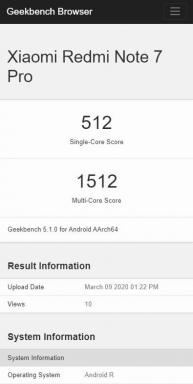Stáhnout a nainstalovat Lineage OS 19.1 pro Moto G100 (Android 12)
Různé / / April 25, 2022
Motorola Moto G100 (nio) uvedena na trh v březnu 2021. Sluchátko bylo dodáváno s Androidem 11. V tomto tutoriálu vás provedeme instalací nejnovějšího Lineage OS 19.1 na smartphone Moto G100 (nio). Poskytli jsme úplné pokyny, soubory ke stažení a užitečné aktualizace v budoucnu.
Jak všichni víme, Lineage OS 19.1 je založen na Androidu 12, což je 12. hlavní vydání od společnosti Google a přináší mnoho nových funkcí a vylepšení. Jednou z největších změn, které Android 12 do vašeho zařízení přináší, je designový jazyk Material You. Jeho cílem je zlepšit personalizaci zařízení tím, že uživatelům umožní vybrat si vlastní barevnou paletu a nové widgety.

Obsah stránky
- Android 12 a jeho funkce
-
Jak nainstalovat Lineage OS 19.1 na Moto G100
-
Předpoklady
- Nabijte svůj telefon
- Stáhněte si binární soubory ADB a Fastboot
- Stáhněte si ovladače USB Motorola
- Odemkněte Bootloader v telefonu:
- Nainstalujte obnovu TWRP:
- Stáhnout Lineage OS 19.1 ROM:
- Stáhněte si Android 12 Gapps:
- Pokyny k instalaci:
-
Předpoklady
Android 12 a jeho funkce
Android 12
je o vylepšené personalizaci a přepracovaném uživatelském rozhraní, které mění způsob, jak přinést dynamičtější výraz a zcela nový designový prvek. Je to nástupce poslední generace Androidu 11, který byl v podstatě zaměřen na soukromí a bezpečnost uživatelských dat. Zatímco Android 12 se nezaměřoval pouze na funkce ochrany osobních údajů, ale také na vizuální zpracování.Když už mluvíme o funkcích, má všechny nové a barevné, ale minimální widgety, které jsou nyní dynamičtější než kdykoli předtím. Zatímco dynamické téma s tapetami je podle vaší nálady výraznější. Panel oznámení, zamykací obrazovka a její oznámení, obrazovka s náhledem, ovládání hlasitosti, dlaždice rychlých zkratek, nová nabídka napájení, přechody nebo animace atd. vše vypadá a působí skvěle s „Material You“ design.
Mezitím je skvělá funkce Privacy Dashboard, indikátor soukromí v horní části obrazovky. Zatímco podpora posouvání obrazovky, vylepšená upozornění, funkce rychlé odpovědi, funkce vyhledávání na zařízení, snadné sdílení Wi-Fi, režim jednou rukou, rychlé funkce zpětného klepnutí, zvukový efekt haptické vazby, aktualizace Androidu 12 prostřednictvím Google Play, hibernace aplikací, zcela nové emotikony, vylepšené automatické otáčení a mnoho dalšího více.
Jak nainstalovat Lineage OS 19.1 na Moto G100
Jak název napovídá, zde jsme sdíleli požadavky a kroky k flashování Lineage OS 19.1 na variantě Motorola Moto G100.
Než přejdete k průvodci, ujistěte se, že dodržujete všechny níže uvedené požadavky.
Předpoklady
Než začneme s tímto postupem, důrazně bych vám doporučil vytvořit soubor zálohování úložiště vašeho zařízení a všech vašich souborů uloženy ve vašem zařízení. Kromě toho se doporučuje postupovat podle kroků uvedených v tomto příspěvku velmi pečlivě, abyste předešli trvalému poškození nebo zablokování zařízení.
Nabijte svůj telefon
Důrazně se doporučuje nabít sluchátko před odemknutím bootloaderu, aby se zabránilo občasnému vypnutí zařízení během procesu. Pro hladký provoz se ujistěte, že máte alespoň 50 % nabití.
Reklamy
Stáhněte si binární soubory ADB a Fastboot
Tuto část adb a fastboot můžete přeskočit, pokud jste již nainstalovali TWRP Recovery na svůj Motorola Moto G100.
Za použití ADB a příkaz Fastboot (platformové nástroje), budete moci zavést své zařízení Android do režimu bootloaderu (režimu stahování), ve kterém budete snadno pokračovat v dalších krocích. ADB (Android Debug Bridge) vytváří spojení nebo most mezi zařízením a počítačem vedlejší soubory.
Zatímco Fastboot je pokročilejší nástroj příkazového nástroje pro zařízení Android, který pracuje s počítači. Můžeš stáhněte si binární soubory ADB a Fastboot (Platformní nástroje).
Reklamy
Stáhněte si ovladače USB Motorola
Ovladač USB je sada souborů, která v podstatě umožňuje vytvořit úspěšné a pevné spojení mezi mobilním zařízením a počítačem správně pomocí datového kabelu USB. Bude užitečné přenášet soubory mezi připojenými zařízeními, flash soubory na sluchátku a další.
Za zmínku také stojí, že nejen mobilní zařízení, ale i další externí zařízení mohou používat a spouštět ovladače USB na počítači se systémem Windows. Například myš, klávesnice, tiskárna, externí pevné disky, reproduktory, USB flash disky atd. Můžete se chytit Motorola USB ovladače tady.
Odemkněte Bootloader v telefonu:
Chcete-li si užít jakoukoli vlastní ROM, musíte nejprve odemkněte bootloader na vašem Motorola Moto G100.
Nainstalujte obnovu TWRP:
Chcete-li do zařízení nainstalovat jakoukoli vlastní ROM, musíte si do telefonu nainstalovat TWRP Recovery. Po odemknutí bootloaderu můžete postupovat podle našeho průvodce instalací Obnova TWRP na vašem Motorola Moto G100.
Stáhnout Lineage OS 19.1 ROM:
Zde najdete Lineage OS 19.1 pro Moto G100.
| Lineage OS 19.1 | Odkaz ke stažení |
Stáhněte si Android 12 Gapps:
Stojí za zmínku, že většina ROM AOSP (Android Open Source Project) třetích stran (známých také jako aftermarket firmware) je dodávána bez jakéhokoli předinstalovaného balíčku aplikací Google. Můžete ručně nainstalovat Android 12 GApps podle našeho průvodce.
Varování!
GetDroidTips nenese odpovědnost za jakýkoli problém, který se může stát vašemu zařízení, pokud jej flashnete na jiném zařízení a zablokujete jej. Dělejte to na vlastní nebezpečí.
Pokyny k instalaci:
- Připojte své zařízení k počítači pomocí kabelu USB. Ujisti se Ladění USB je povoleno.
- Poté přejděte do složky platform-tools, do adresního řádku zadejte CMD a stiskněte Enter. Tím se spustí příkazový řádek.

- Proveďte níže uvedený příkaz v okně CMD nebo přejděte do režimu obnovy pomocí kombinace tlačítka hlasitosti a vypínače. vaše zařízení na obnovu TWRP:
obnovení po restartu adb
- Nyní přejděte do sekce Instalace a přejděte ke staženému dodavateli a firmwaru. Přejetím doprava jej zablikejte.
 Domov TWRP
Domov TWRP - Chcete-li také Google Apps, musíte je flashovat v této instanci samotné. Přejděte na Instalovat, vyberte soubor GApps ZIP a přejetím prstem doprava tento soubor flashujte.
- Po dokončení můžete zařízení restartovat. Přejděte na Reboot a vyberte Systém.

Vaše zařízení se nyní spustí s nově nainstalovaným operačním systémem. Tímto uzavíráme průvodce, jak nainstalovat Lineage OS 19.1 na Moto G100. Mějte na paměti, že první spuštění může nějakou dobu trvat a možná budete muset své zařízení nastavit od začátku.